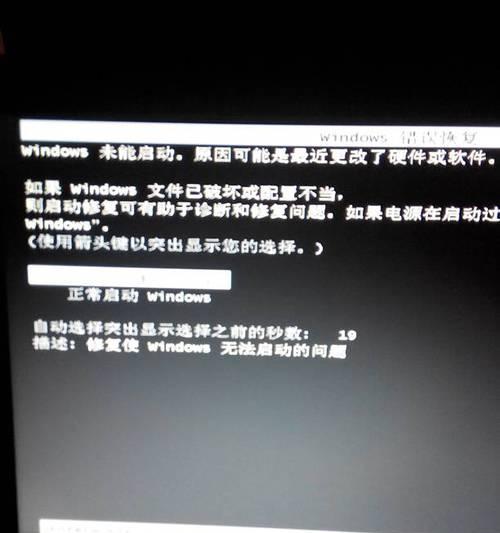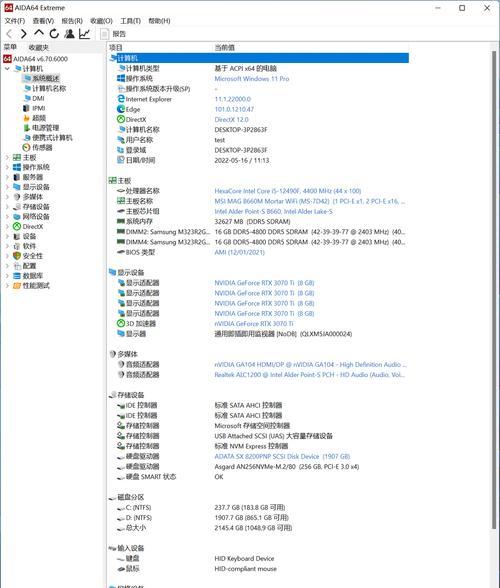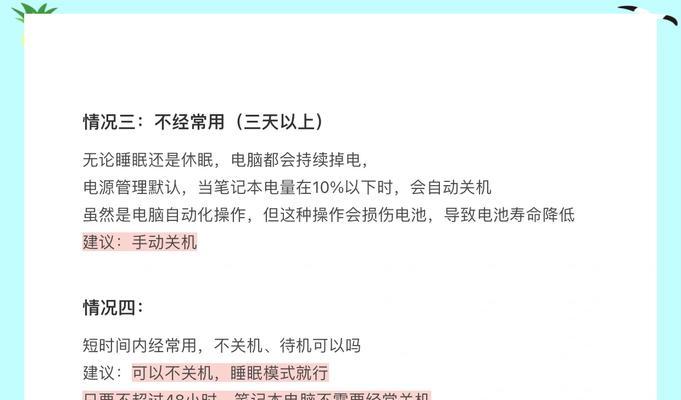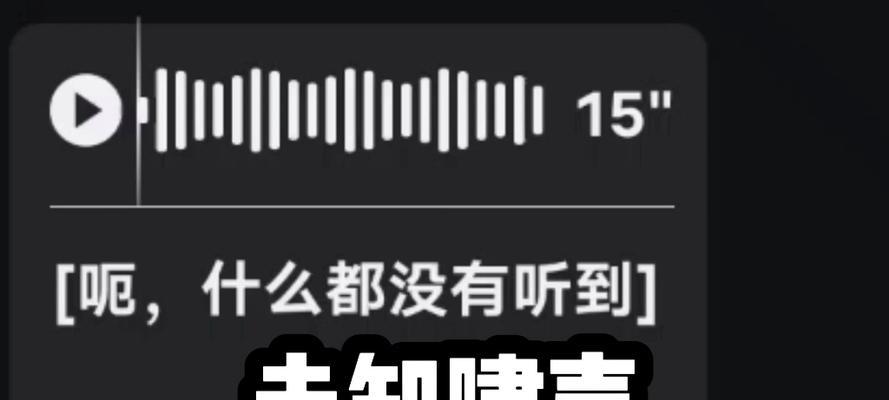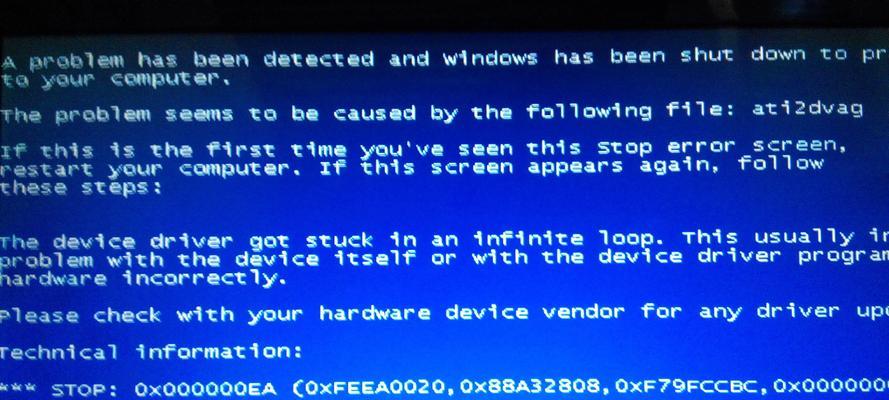联想笔记本音量调节困难怎么办?
- 电子设备
- 2025-04-06 12:26:02
- 5
音量调节问题对于使用笔记本电脑的用户来说是一件令人头疼的事情。当您在刷剧、玩游戏或者进行视频会议时,如果音量突然变得难以调节,这不仅影响了使用体验,还可能中断您的工作或娱乐。这篇文章将为遇到联想笔记本音量调节困难问题的用户提供一系列可行的解决方案。
一、确认问题是否为硬件故障
在开始寻找软件层面的解决方案之前,首先需要确认问题是否源自硬件故障。比如检查扬声器是否工作正常,耳机是否损坏,以及音频接口是否插接稳固。如果硬件检查无任何问题,那么我们可以进一步在软件层面寻找解决方法。
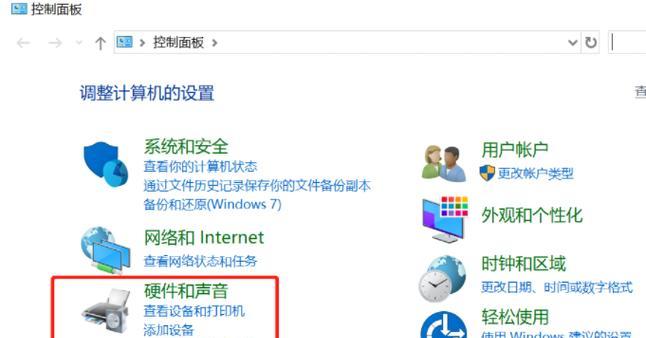
二、检查音频驱动的更新与状态
音频驱动的问题往往是导致音量调节困难的常见原因之一。我们需要确认自己的联想笔记本音频驱动是最新版本,并且驱动程序没有报错或异常。
操作步骤:
1.打开设备管理器
在任务栏搜索框输入“设备管理器”,打开该应用。
2.找到音频设备
在设备管理器中,展开“声音、视频和游戏控制器”列表,找到“RealtekHighDefinitionAudio”或“ConexantSmartAudioHD”等音频设备。
3.更新音频驱动
右键点击音频设备,选择“更新驱动程序软件”,然后选择“自动搜索更新的驱动程序软件”。
如果更新驱动后问题依旧,可以尝试卸载当前驱动并重新安装,或者选择到联想官方网站下载并安装最新的官方驱动。

三、音频设置调整
有时候,音频设置的不当配置也会导致音量调节困难。请按照以下步骤检查并调整音频设置。
操作步骤:
1.打开声音设置
在任务栏搜索框输入“控制面板”,打开控制面板,然后选择“硬件和声音”下的“声音”。
2.检查播放设备
在弹出的窗口中选择“播放”标签,检查是否有多个播放设备。如果有,确保选择了正确的设备作为默认播放设备。
3.调整音量控制选项
在“声音”设置窗口中选择“通信”标签,您可以在此调整麦克风和扬声器的音量级别。
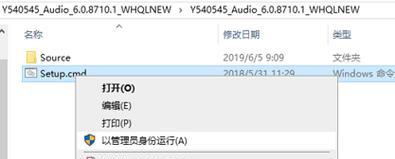
四、BIOS设置检查
在极少数情况下,BIOS中的设置也会影响操作系统的音量控制。请按照以下步骤进行BIOS设置检查。
操作步骤:
1.重启笔记本并进入BIOS设置
重启电脑,在启动过程中按住特定键(如F2、Fn+F2等)进入BIOS设置。
2.检查音频设置
在BIOS设置中寻找音频控制选项,如“ACPIAudioControl”、“Internalspeaker”等,确保音频输出设置正确。
五、系统设置还原或重新安装
如果上述方法都无法解决问题,可以考虑还原系统设置到先前的正常状态,或者尝试重新安装操作系统。
操作步骤:
1.使用系统还原功能
打开控制面板,选择“恢复”,然后点击“打开系统还原”并按照指示操作。
2.重新安装操作系统
如果系统还原没有解决问题,您可能需要备份重要数据,然后重新安装操作系统。
六、常见问题解答
Q1:如果我使用外置音频设备,音量调节还困难怎么办?
外置音频设备的音量调节可能受到操作系统和外置设备自身设置的双重控制。首先尝试更新或重新安装外置设备的驱动程序,并检查外置设备的音量控制是否与电脑的音量控制同步。
Q2:笔记本的音量调节快捷键失效怎么办?
尝试切换到另一个音频播放应用程序,看是否可以使用快捷键调节音量。如果快捷键在所有程序中均失效,可能需要重新设置快捷键或检查键盘功能。
Q3:为什么我调节音量时系统没有声音反馈?
这可能是由于系统音量被静音或者系统音量设置过低。请检查系统音量设置,确保没有静音,并且音量级别足够。
七、
遇到联想笔记本音量调节困难的问题时,请您不要慌张。按照本文介绍的步骤逐一排查,大多数问题都可以得到解决。从确认硬件状况到检查驱动程序,再到调整系统设置,每一步都是确保您顺利恢复音量调节功能的关键。如果您在操作过程中遇到任何疑问,欢迎在评论区留言讨论。
版权声明:本文内容由互联网用户自发贡献,该文观点仅代表作者本人。本站仅提供信息存储空间服务,不拥有所有权,不承担相关法律责任。如发现本站有涉嫌抄袭侵权/违法违规的内容, 请发送邮件至 3561739510@qq.com 举报,一经查实,本站将立刻删除。!
本文链接:https://www.lw1166.cn/article-9617-1.html